Überblick
Mit dem Baustein Lowercase kannst du einen String in Kleinbuchstaben umwandeln.
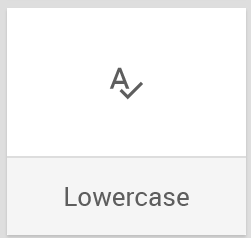
Den Baustein findest du unter: Workflow-Baukasten → DO → Helpers → String
Beispiel
Um im Workflow eine E-Mailadresse zu generieren, soll der Nachname des Benutzers in Kleinbuchstaben umgewandelt werden.
Zum Beispiel: Necara → necara
Konfigurationsoptionen
Der Baustein hat folgende Konfigurationsoptionen:
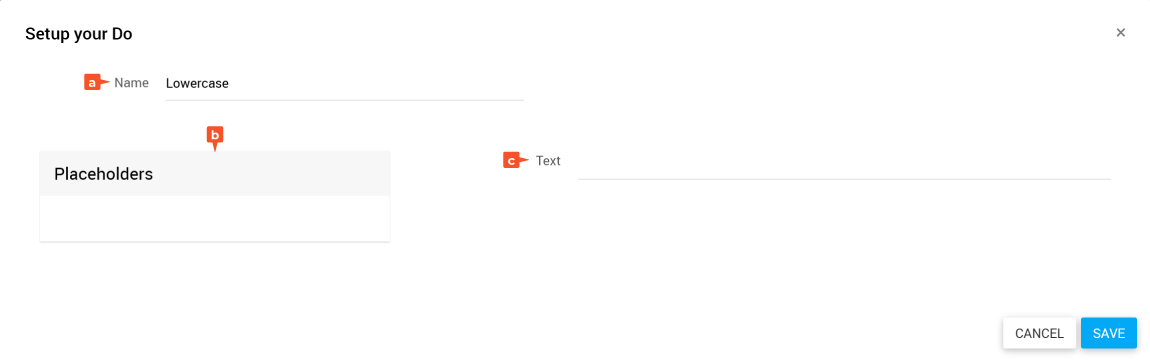
- Name: Bezeichnung des Bausteins
- Placeholders: Liste der verfügbaren Platzhalter
- Text: Definition des Strings, der bearbeitet werden soll. Den String musst du zuvor im Workflow bereitstellen.
Output des Bausteins
Im weiteren Verlauf des Workflows steht dir der bearbeitete String als Platzhalter zur Verfügung.
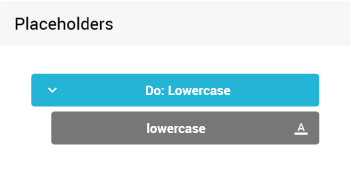
Lowercase konfigurieren
- Öffne den Konfigurationsdialog des Bausteins über mehr → edit.
- Gib im Feld Name eine treffende Bezeichnung ein.
Zum Beispiel: „Lowercase Nachname“ - Ziehe einen String aus den Placeholders in das Feld Text.
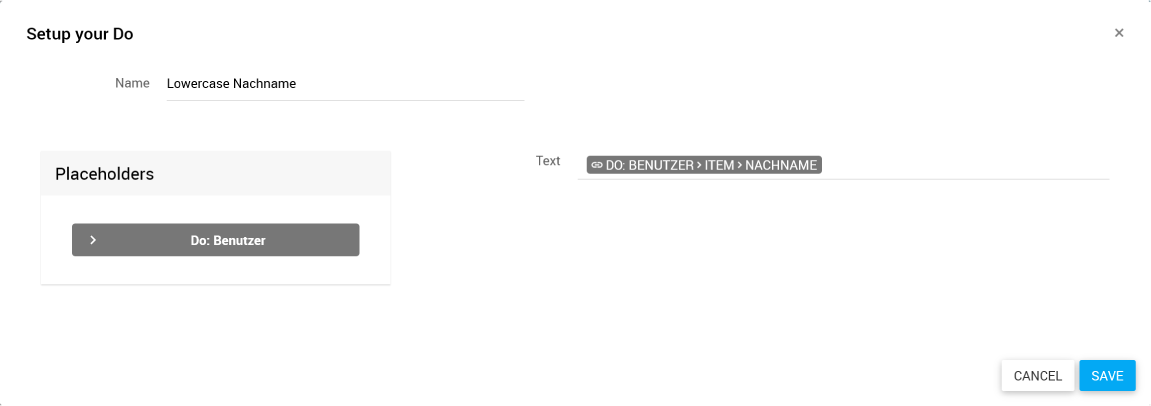
- Klicke auf SAVE.
✓ Der Baustein ist konfiguriert.
Verwandte Themen
Weitere Informationen
–